Смарт-часы становятся все более популярны. Они могут не только присылать своему владельцу уведомления и отслеживать его спортивную активность, но и открывают перед ним дополнительные возможности. Но, как подключить смарт-часы к телефону Андроид?
Любые смарт-часы взаимодействуют со смартфоном через специальное приложение, которое можно скачать из Play Market. Обычно, на коробке с устройством можно найти ссылку или QR-код, благодаря чему, легко загрузить нужную программу.
Рассмотрим процесс подключения на примере Xiaomi Amazfit и их фирменного приложения Mi Fit. Рассмотренные ниже советы можно применить, подключая любые смарт-часы — отличается лишь визуальное оформление программы-ассистента и расположение пунктов меню.
Пошаговая инструкция
Шаг 1. Проверьте заряд аккумулятора смарт-часов. При необходимости, поставьте их на зарядку. Обычно, для этого нужно не более 3-5 часов.
Шаг 2. Откройте настройки вашего смартфона и в разделе «Подключенные устройства» или «Беспроводные подключения» (название может зависеть от версии установленной Android) найдите «Bluetooth». Переведите переключатель в положение включено.

Шаг 3. В подразделе «Доступные устройства» появится название смарт-часов.

Шаг 4. Откройте магазин приложений Play Market и в поисковой строке введите название программы (в нашем случае Mi Fit). Выберите «Установить», и по окончании нажмите «Открыть».

Если на коробке со смарт-часами есть QR-код, его необходимо отсканировать — Play Market автоматически откроется на нужном приложении.
Шаг 5. Если приложение запускается впервые, возможно придется зарегистрироваться. Укажите свой электронный адрес и придумайте пароль. Вместо этого, также, можно войти с помощью стороннего сервиса, например Facebook или Google. В таком случае, пароль придумывать не нужно.
Шаг 6. Для того, чтобы подключить смарт-часы, нажмите на «+» в правом верхнем углу приложения.

Шаг 7. В появившемся перечне выберите «Часы».

Шаг 8. Появится предупреждение, что при подключении устройства будет собираться информация об активности, сне и пульсе пользователя. Для продолжения, выберите «Согласен».

Шаг 9. Выберите тип часов, которые собираетесь подключить.

Шаг 10. Для более быстрого сопряжения, поднесите смарт-часы ближе к смартфону.

Шаг 11. Если устройство было успешно подключено, в шторке уведомлений закрепится уведомление Mi Fit. Это необходимо для того, чтобы Android автоматически не выгружал запущенное приложение из памяти устройства, благодаря чему возможна бесперебойная синхронизация часов и смартфона.

Если часы теряет связь со смартфоном
В большинстве смартфонов поверх Android используется фирменная оболочка от производителя. Помимо отличий в интерфейсе, она может содержать сторонние оптимизаторы, которые призваны улучшить производительность устройства и увеличить его энергосбережение.
Однако, некоторые оболочки без разбора выгружают из памяти любые приложения, которые работают в фоне, из-за чего часы теряют связь со смартфоном и не могут получать уведомления. Для того, чтобы исправить эту проблему в Mi Fit, вы можете сделать следующее:
Шаг 1. Во вкладке «Профиль» в разделе «Мои устройства» выберите подключенные смарт-часы.
Шаг 2. Отыщите пункт «Запуск в фоновом режиме» и нажмите по нему.

Шаг 3. Прочитайте инструкцию, которая содержится на текущей странице. Как видно, чтобы избежать обрывов в связи, необходимо изменить правила автозапуска и управления аккумулятором. Для этого, по очереди необходимо нажимать кнопки «Перейти в Настройки». Это упрощает поиск нужных настроек в системе Android.

Шаг 4. В настройках автозапуска отыщите Mi Fit (или другое приложение, если используются смарт-часы от другого разработчика) и переместите переключатель «Разрешить приложению запускаться автоматически» в положение Включено.

Шаг 5. В настройках фоновой активности выберите параметр «Нет ограничений».

В смартфонах разных производителей эти настройки могут незначительно отличаться. Однако, суть от этого не меняется. Необходимо, во-первых разрешить приложению включаться автоматически, если вдруг по каким то причинам оно перестанет работать. И во-вторых, нужно запретить системным оптимизаторам закрывать программу для экономии энергии. Время автономной работы смартфона, от этого не изменится, поскольку современные часы используют энергоэффективный Bluetooth 5.0 и новее, а проблема будет решена.
Как отсканировать QR-код и добавить его в приложение часов
На главном экране приложения (то которое откроется при запуске приложения) выберите пункт «Настройки» в правом нижнем углу. Нажмите «Добавить трекер». Нажмите на кнопку «Добавить». Сканируйте ваш QR-код.
- Как связать часы с телефоном?
- Почему я не могу подключить смарт часы к телефону?
- Как вывести QR код на часах Amazfit?
- Как синхронизировать телефон с Смарт часами?
- Как включить Bluetooth на часах?
- Как подключить часы к телефону через Bluetooth?
- Как узнать QR код умных часов?
- Как добавить устройство в смарт часы?
- Какое приложение нужно для китайских смарт часов?
- Как синхронизировать часы Amazfit с телефоном?
- Как подключить к телефону часы Amazfit?
- Как открыть QR-код на Amazfit GTS?
- Как синхронизировать китайские смарт часы с телефоном?
- Как синхронизировать часы андроид?
- Какую программу скачать для умных часов?
- Как подключить часы смарт браслет?
- Как настроить время на смарт часах из Китая?
- Как синхронизируются часы?
- Как узнать какие у тебя смарт часы?
- Как привязать часы к другому телефону?
- Как установить приложение на китайские смарт часы?
- Как подключить часы к ZEPP?
- Где находится QR-код?
- Какое приложение нужно для часов Amazfit?
- Как работать со смарт часами?
- Как включить умные часы?
- Как подключить смарт часы на второй телефон?
- Какое приложение подходит для всех смарт часов?
Как связать часы с телефоном?
Как подключить часы в первый раз:
- Включите часы.
- Запустите приложение Wear OS by Google.
- Нажмите Настроить.
- Следуя инструкциям на экране часов, выберите язык и примите Условия использования.
- Выполняйте инструкции на экране телефона, пока не увидите название своих часов.
- Нажмите на название часов.
Почему я не могу подключить смарт часы к телефону?
Если у Вас возникли проблемы с подключением часов к телефону, начните с проверки совместимости версии ОС Вашего телефона (Android 6.0+ и iOS 10.0+) с часами и актуальности приложения Wear OS by Google. Затем проверьте, активировали ли Вы Bluetooth на телефоне, отключите и снова включите его.
Как вывести QR код на часах Amazfit?
Нажмите и удерживайте цифровое колесико, чтобы включить часы. После запуска на экране отобразится QR-код.
Как синхронизировать телефон с Смарт часами?
Как включить автозагрузку и синхронизацию контактов:
- Откройте приложение «Настройки» на телефоне или планшете Android.
- Нажмите Google. Настройки для приложений Google.
- Включите параметр Автоматически копировать и синхронизировать контакты с устройства.
- Выберите аккаунт, в котором нужно сохранять контакты.
Как включить Bluetooth на часах?
Шаг 2. Подключите часы:
- Если экран часов затемнен, коснитесь его, чтобы включить.
- Проведите по экрану сверху вниз.
- Выберите «Настройки» Подключения Bluetooth. Доступные устройства. Wear OS 2. Выберите «Настройки» Подключение Bluetooth.
- Чтобы подключить устройство, нажмите на его название в списке устройств поблизости.
Как подключить часы к телефону через Bluetooth?
Новые часы:
- Откройте приложение «Настройки» на телефоне Android.
- Нажмите Подключенные устройства. Если вы увидите пункт Настройки подключения, нажмите на него.
- Выберите Bluetooth.
- Проверьте, включен ли модуль Bluetooth.
Как узнать QR код умных часов?
Печать QR-код находится в меню часов, в разделе «Код привязки» (наклейка QR-кода расположенная на инструкции является не точной). QR-код необходим для регистрации в приложении ELARI SafeFamily и полноценного использования часов.
Как добавить устройство в смарт часы?
Активировать функцию Bluetooth и на часах, и на телефоне. Оба девайса разместить как можно ближе друг к другу для лучшего сигнала. Найти опцию добавления нового устройства в приложении на смартфоне и выбрать свою модель из предложенных. Подождать, пока программа обнаружит умные часы.
Какое приложение нужно для китайских смарт часов?
Китайские производители смарт-часов используют для подключения ряд различных приложений: Fundo Pro, H Band, Da Fit, WearHeart, WearHealt, WearFit, Comfit, WiiWatch, H plus и т. д. Все они также доступны для загрузки в магазинах приложений Play Market и App Store.
Как синхронизировать часы Amazfit с телефоном?
Как синхронизировать часы со смартфоном:
- Включите Bluetooth на смартфоне;
- Зайдите в меню «Профиль» в Mi Fit (снизу справа);
- Выберите пункт «Устройства», нажмите «Добавить устройство»;
- В списке выбирайте «Часы», далее вы увидите Amazfit Bip, нажмите на них;
- Подтвердите соединение на экране часов.
Как подключить к телефону часы Amazfit?
Для синхронизации часов Amazfit Bip U и смартфона скачайте приложение Zepp. Пройдите процесс регистрации или авторизации в приложении и, попав на главный экран, нажмите «+» в верхнем левом углу. Выберите тип подключаемого устройства — часы. Предоставьте доступ к необходимым функциям для приложения.
Как открыть QR-код на Amazfit GTS?
Нажмите и удерживайте правую кнопку, чтобы включить часы, после запуска на экране отобразится QR-код.
Как синхронизировать китайские смарт часы с телефоном?
Как подключить смарт часы к телефону?:
- Загрузите на телефон специальное приложение Android Wear из Play Маркет.
- Одновременно запустите приложение на телефоне и включите часы.
- В настройках приложения нажмите «Настроить» и телефон автоматически высветит названия часов.
- На экране телефона и нового гаджета высветятся коды.
Как синхронизировать часы андроид?
Для включения функции автоматической установки точного времени вновь перейдите в «Настройки», а затем установите галочку напротив пункта «Включить автоматическую синхронизацию». В разделе «Интервал» можно задать частоту синхронизации.
Какую программу скачать для умных часов?
Нужные приложения для смарт-часов:
- Google Fit.
- Strava.
- Garmin Connect.
- Lifesum.
- FatSecret.
Как подключить часы смарт браслет?
Нужно зарядить часы и сам телефон. Скачать и распаковать приложение для сопряжения девайсов. Пройти авторизацию, указать личные данные. Синхронизировать устройства через Bluetooth.
Как настроить время на смарт часах из Китая?
Автономные часы
Например, чтобы установить время на китайских смарт-часах, достаточно их включить и при первом запуске указать пояс, когда открывается меню настройки даты и времени. Но также можно это сделать через меню настроек в разделе Системные, где вы отыщите пункт Язык и время.
Как синхронизируются часы?
Кликните по иконке с часами на нижней панели экрана. Откройте вкладку «Время Интернета» или «Время по Интернету». В ОС Windows 7 и выше нужно сначала нажать баннер «Изменить параметры». В появившемся окне выберите сервер, с которым хотите синхронизироваться, или введите адрес искомого сервера вручную.
Как узнать какие у тебя смарт часы?
Нажмите на верхнюю кнопку управления, чтобы открыть список приложений, перейдите в раздел Настройки > Сведения. Затем проведите вверх по экрану носимого устройства, чтобы найти серийный номер (SN). С помощью упаковки. Вы можете найти SN носимого устройства под штрихкодом.
Как привязать часы к другому телефону?
Как подключить вторые смарт-часы к телефону с Андроид?:
- нужно зайти на смартфоне в установленное приложение;
- в списке уже подключенных smart watch найти плюсик, нажать на него;
- откроется меню «Новые часы», куда можно добавить еще одно устройство.
Как установить приложение на китайские смарт часы?
Как установить приложение на часы:
- Если экран часов выключен, коснитесь его.
- Перейдите к списку приложений, нажав кнопку питания.
- Прокрутите экран вниз и выберите «Play Маркет».
- Снова прокрутите экран вниз до раздела «Приложения на телефоне».
- Чтобы скачать нужное приложение, нажмите «Установить».
Как подключить часы к ZEPP?
Сопряжение часов
Откройте приложение Zepp на своем мобильном телефоне и создайте учетную запись. Пожалуйста, войдите, если у вас уже есть учетная запись. В списке устройств выберите часы, с которыми хотите установить сопряжение. Завершите сопряжение, следуя инструкциям в приложении.
Где находится QR-код?
QR-код вы можете получить: — в вашей электронной медицинской карте в разделе «Цифровой сертификат». Если вы еще не оформили доступ к ней, сделать это можно по ссылке; — в мобильном приложении «ЕМИАС.
Какое приложение нужно для часов Amazfit?
Для подключения к смартфону понадобится фирменное приложение Mi Fit. Его можно скачать абсолютно бесплатно в магазине приложений «Рlay Маркет» или App Store. Для этого вам потребуется устройство с версией Android от 4.4.4 или iOS от 9.0.
Как работать со смарт часами?
Как настроить смарт-часы: универсальный пошаговый алгоритм:
- Полностью зарядите часы.
- Если в устройстве есть слот для сим-карты, вставьте её.
- Включите часы, установите время и дату.
- Скачайте на смартфон нужное приложение для подключения часов.
- Включите Bluetooth на смарт-часах и смартфоне.
Как включить умные часы?
Нажмите и удерживайте верхнюю кнопку. Зарядите устройство.
Как подключить смарт часы на второй телефон?
Нельзя подключить часы к нескольким телефонам одновременно. Чтобы установить соединение с другим телефоном, сначала необходимо сбросить настройки часов. После этого вы сможете подключить часы к новому устройству.
Какое приложение подходит для всех смарт часов?
Здоровый образ жизни:
- Google Fit. Подходит для любого гаджета с Wear OS.
- Strava. Практически универсальное приложение — есть версии для смарт-часов с Wear OS, WatchOS и Tizen OS.
- Garmin Connect.
- Lifesum.
- FatSecret.
- Glide.
- Shazam.
- Photo Gallery for Wear OS (Android Wear)
Ответить
- Где взять код привязки для часов?
- Где находится QR-код?
- Как активировать часы Huawei?
- Как включить QR код на часах Amazfit GTS?
- Как вручную создать пару с Apple Watch?
- Как вывести QR код на часах Amazfit?
- Как добавить часы Xiaomi?
- Как исправить часы телефона?
- Как называются часы связанные с телефоном?
- Как настроить часы?
- Как открыть QR код на Amazfit GTS?
- Как перевести электронные часы?
- Как подключить Вотч 7 к андроиду?
- Как подключить айфон к часам?
- Как подключить часы Zepp к телефону?
- Как подключить часы к телефону по QR коду?
- Как сделать сброс настроек на часах?
- Как синхронизировать телефон с смарт часами?
- Как синхронизировать часы Amazfit с телефоном?
- Как соединить часы Samsung с телефоном?
- Как соединить часы Xiaomi?
- Как установить время на часах смарт?
- Как установить на телефон часы приложение?
- Какое приложение нужно скачать для часов Amazfit?
- Почему блютуз не видит часы?
- Что такое Watch Call?
Установите приложение Wearfit Pro
Скачайте на свой смартфон приложение Wearfit Pro через любой доступный магазин приложений. Приложение всегда доступно в Play Market. Без приложения смарт-часы не получится настроить.
Не подключайте смарт-часы, пока не установите Wearfit Pro, иначе будут сложности при подключении.
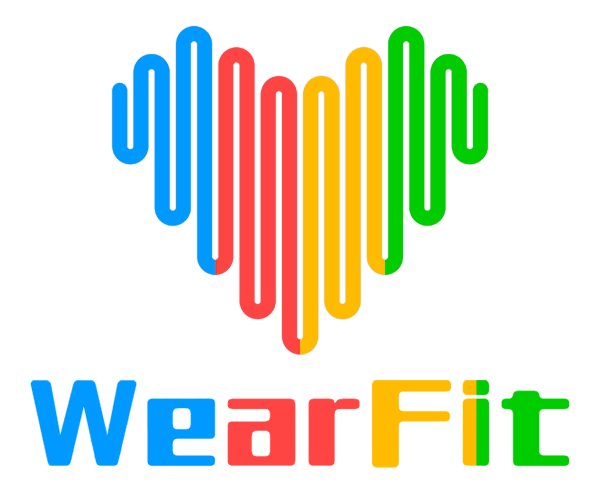
Приложение для синхронизации умных часов, наушников со смартфоном. Есть встроенные режимы для тренировок и мониторинга здоровья.
Внимание!Для корректной работы приложение запросит доступ к контактам, доступ к звонкам и сообщениям, доступ к приложениям, к фотокамере.
Обязательно разрешите все доступы. В ином случае смарт-часы могут работать некорректно.
Синхронизируйте смарт-часы
После установки приложения в разделе «оборудование» можно добавлять умные часы. Доступно два способа для сопряжения часов со смартфоном:
- Сканирование QR-кода смарт-часов
- Добавить устройство через Bluetooth
На сегодняшний день программа смарт-часов и приложение работают стабильно. Поэтому нету никакой большой разницы, каким методом подключать. Используйте тот, который Вам удобен. Ниже мы рассмотрим каждый из методов отдельно.
Подключение через Bluetooth
Как видно из слайда. Подключение происходит в два простых шага:
- Нажимаете на кнопку «Добавить устройство»
— программа может запросить доступ к Bluetooth-устройствам - Выбираете свои смарт-часы X7 Plus / X7 Max
Далее происходит сопряжение устройства
При первом включении смарт-часов Вам будет предложен выбор языка. После подтверждения сразу появится экран с QR-кодом. Если Вы уже подготовили Wearfit Pro к подключению устройства, то можете сразу отсканировать код. Если этот пункт пропустили, то в общем меню нужно выбрать синюю иконку с телефоном и стрелкой. Тогда на экране появится QR-код, который можно сканировать.
Далее в приложении необходимо выбрать функцию сканирования QR-кода.
После выбора функции сканирования, откроется встроенный сканнер. Наведите сканер на QR-код смарт-часов и дождитесь, когда приложение обнаружит устройство.

Когда соединение смарт-часов и телефона пройдет успешно, на экране появится синяя галочка.
Так выглядит индикация в приложении в процессе соединения умных часов с телефоном.
Так выглядит индикация в приложении в процессе соединения умных часов с телефоном.
Зелёная галочка появляется, когда соединение прошло успешно. И значит можно переходить к следующему этапу настройки смарт-часов.
Watch-Call — это и есть смарт-часы, которые уже подготовлены к полноценной эксплуатации. Дословно переводится как «звонящие часы» или «часы-звонилки». То есть смарт-часы могут перехватывать входящие звонки на телефон, совершать исходящие вызовы, а также вызывать голосового помощника, переключать музыку/видео в медиаплеере. В целом, без подключения Watch-Call взаимодействовать с телефоном со смарт-часов не получится.
Шаг 1. Запустите обнаружение устройства
Функция обнаружения устройства находится в скрытом меню функции на главном экране часов. Смахните вниз по циферблату, чтобы опустить верхнюю шторку меню. Нужно активировать кнопку с символом Bluetooth и мультимедиа.
Шаг 2. Подключите смарт-часы к смартфону
Заходите в настройки Bluetooth Вашего телефона и активируйте поиск новых устройств. Если на смарт-часах кнопка Мультимедиа-Bluetooth активирована, то на смартфоне будет доступно для подключения Watch-Call. Как обнаружится — подключайте.
Чтобы адаптировать работу часов под Вас, рассмотрим ещё несколько важных параметров, которые требуют некоторых пояснений. Поэтому надо зайти в настройки Bluetooth-устройства в телефоне.
В настройках Watch-Call будет три переключателя:
- Звонки — отвечает за прием и отправку звонков. Если функцию выключить, то звонки не будут отображаться на экране часов. По умолчанию звонок будет отображаться только на телефоне. Если включено — то часы будут работать как гарнитура, и по умолчанию звонок будет передаваться на динамик часов.
- Профиль A2DP — отвечает за качественную передачу звука (стереопотока) от телефона к часам. По умолчанию все звуки смартфона будут передаваться на часы. Если отключить, то принимать звонки и разговаривать по часам можно, но качество звука будет чуть хуже. Но мы рекомендуем отключать эту функцию.
- Профиль HID — отвечает за взаимодействие с телефоном через смарт-часы: переключение музыки, вызова голосового помощника и т.п.
- Звонки — отвечает за прием и отправку звонков. Если функцию выключить, то звонки не будут отображаться на экране часов. По умолчанию звонок будет отображаться только на телефоне. Если включено — то часы будут работать как гарнитура, и по умолчанию звонок будет передаваться на динамик часов.
- Профиль A2DP — отвечает за качественную передачу звука (стереопотока) от телефона к часам. По умолчанию все звуки смартфона будут передаваться на часы. Если отключить, то принимать звонки и разговаривать по часам можно, но качество звука будет чуть хуже. Но мы рекомендуем отключать эту функцию.
- Профиль HID — отвечает за взаимодействие с телефоном через смарт-часы: переключение музыки, вызова голосового помощника и т.п.
Чтобы при звонке разговор не уходил на динамик смарт-часов на смартфонах с Android есть функция «Интеллектуальный вызов». Включите функцию «Умный ответ на вызов» — при входящем вызове, если прислонить телефон к уху, то звонок будет идти через фронтальный динамик телефона.
На этом этапе всё подключение смарт-часов X7 Plus / X7 Max к телефонам на операционной системе Android заканчивается. Желаем Вам только приятных впечатлений от покупки!
С любовью, команда Daily Devices ❤️

Если эта статья Вам помогла, то оставьте отзыв на маркетплейсе!
1. Сканирование QR-кода на детских часах
Перед первым включением детских часов вставьте в них SIM-карту, включите часы, а затем предоставьте требуемые права. После этого на экране часов отобразится QR-код. Затем администратор должен открыть приложение HUAWEI FamCare, выбрать на рабочем экране опцию Привязать часы, а затем выбрать опцию Отсканировать код и отсканировать QR-код, отобразившийся на экране часов.
- Место регистрации аккаунта HUAWEI администратора на телефоне и аккаунта HUAWEI ребенка на детских часах, а также страна или регион детских часов должны совпадать.
- Убедитесь, что на SIM-карте, которая используется на детских часах, включены такие сервисы, как голосовые вызовы, SMS-сообщения, мобильный Интернет и определение номера вызывающего абонента.
- Для обеспечения стабильного сигнала сети рекомендуется сканировать QR-код, находясь в открытом пространстве, например рядом с окном или на балконе. При сканировании QR-кода держите детские часы неподвижно и регулируйте угол их наклона и расстояние между часами и телефоном.
- Если приложение HUAWEI FamCare было привязано к детским часам, перейдите в раздел
 > + > Отсканировать код, чтобы привязать приложение к детским часам.
> + > Отсканировать код, чтобы привязать приложение к детским часам.
При использовании детских часов аккаунт HUAWEI нужен для общения с семьей и друзьями, а также резервного копирования и переноса данных. Убедитесь, что аккаунт HUAWEI детских часов отличается от аккаунтов HUAWEI администраторов.
Аккаунт HUAWEI администратора не привязан к аккаунту HUAWEI ребенка или к детским часам
Отсканируйте QR-код на экране детских часов с помощью приложения HUAWEI FamCare, чтобы система автоматически определила номер телефона, привязанный к часам.
- Если номер телефона, привязанный к детским часам, не использовался для регистрации аккаунта HUAWEI, выберите опцию Зарегистрировать аккаунт ребенка и следуйте инструкции на экране, чтобы завершить регистрацию. После успешного завершения регистрации на детских часах будет автоматически выполнен вход в аккаунт.
Если возраст, указанный при регистрации аккаунта HUAWEI, который использовался для входа в приложение HUAWEI FamCare, меньше 18 лет, вы не сможете зарегистрировать аккаунт HUAWEI ребенка для детских часов. В таком случае выйдите из аккаунта и войдите в другой аккаунт (при регистрации которого был указан возраст больше 18 лет), чтобы зарегистрировать аккаунт ребенка. Вы также можете отменить регистрацию текущего аккаунта, привязанного к номеру телефона, использовать номер телефона, чтобы зарегистрировать новый аккаунт HUAWEI (указав возраст больше 18 лет), войти в приложение HUAWEI FamCare с помощью нового аккаунта, а затем зарегистрировать аккаунт ребенка.
- Если номер телефона, привязанный к детским часам, использовался для регистрации аккаунта HUAWEI, нажмите Войти и следуйте инструкции на экране.
Если детские часы определят, что номер телефона использовался для регистрации аккаунта HUAWEI не ребенка, а взрослого, измените его на аккаунт HUAWEI ребенка, чтобы получить доступ к детскому контенту.
Аккаунт HUAWEI администратора привязан к аккаунту HUAWEI ребенка или к детским часам
Отсканируйте QR-код на экране детских часов с помощью приложения HUAWEI FamCare, нажмите Войти, а затем войдите в аккаунт HUAWEI, при регистрации которого был указан номер телефона детских часов. Вы также можете выбрать для входа в аккаунт опцию Переключение между аккаунтами. На экране приложения HUAWEI FamCare автоматически отобразится привязанный аккаунт HUAWEI ребенка и детские часы.
- Чтобы войти в систему на новых детских часах, выберите аккаунт, который использовался для входа в систему на других детских часах. При этом на других детских часах будет выполнен выход из системы. Следуйте инструкциям на экране приложения HUAWEI FamCare и введите имя и пароль аккаунта HUAWEI ребенка, чтобы выполнить вход.
- Выберите аккаунт ребенка, с помощью которого не выполнялся вход на других детских часах, следуйте инструкциям на экране приложения HUAWEI FamCare, а затем введите имя и пароль аккаунта HUAWEI ребенка, чтобы выполнить вход.
Если у вас есть права для управления выбранным аккаунтом ребенка, просто выберите аккаунт ребенка (нет необходимости вводить для входа пароль). В противном случае вам нужно будет ввести имя и пароль аккаунта, чтобы войти в систему на детских часах.
3. Настройка информации о детских часах
После того, как вы выполните на детских часах вход в систему с помощью аккаунта HUAWEI, детские часы будут привязаны к вашему телефону. Сопряжение занимает около 30 секунд (время, необходимое для сопряжения, зависит от стабильности сигнала сети детских часов и вашего телефона).
После успешной привязки детских часов к телефону введите информацию о пользователе и администраторе часов.
Если в ходе привязки часов к телефону произошел сбой, следуйте инструкциям на экране.
- Первый аккаунт телефона, привязанный к детским часам, будет назначен аккаунтом главного администратора. Главный администратор может нажать на значок
 в верхнем правом углу рабочего экрана приложения HUAWEI FamCare и перейти в раздел , чтобы пригласить других членов семьи в качестве дополнительных администраторов.
в верхнем правом углу рабочего экрана приложения HUAWEI FamCare и перейти в раздел , чтобы пригласить других членов семьи в качестве дополнительных администраторов. - Если на детских часах уже выбран администратор, при входе с помощью других аккаунтов можно выбрать на экране опцию Отсканировать код, чтобы привязать часы в приложении HUAWEI FamCare, а затем отсканировать QR-код, отображающийся на экране часов, чтобы стать администратором детских часов. При использовании детских часов HUAWEI WATCH KIDS 4 нажмите на кнопку Home, чтобы открыть список приложений, проведите по экрану вверх или вниз, а затем выберите опцию QR-код, чтобы открыть экран с QR-кодом. При использовании других моделей детских часов проведите по рабочему экрану влево и перейдите в раздел Еще > QR-код, чтобы открыть экран с QR-кодом.
- Главный администратор может управлять дополнительными администраторами и удалять администраторов на экране с личной информацией администраторов. Дополнительный администратор не может пригласить нового администратора.
- Контакты, добавленные в список администраторов, будут автоматически добавлены в раздел Контакты на детских часах.
QR-код — это штрих-код, в котором зашифрована какая-либо информация: ссылка или текст. Такие можно часто найти на рекламных буклетах, объявлениях или в журналах. Для того чтобы считать информацию не нужны специальные устройства, хватит обычного смартфона.
Фото: Depositphotos
Без приложения или смартфона
Самый простой способ считать QR-код — использовать смартфон с приложением-сканером, но можно обойтись и без них. Достаточно лишь зайти на специальный сайт. Их довольно много, поэтому можно просто набрать в поисковике что-то вроде «сканировать QR-код онлайн» и выбрать любой сайт. Однако один из самых простых — webqr.com.
Благодаря иконкам, все понятно даже без перевода.
Если у вас нет камеры, то изображение можно загрузить. Способ подойдет не только для компьютеров и ноутбуков, но и для других устройств типа смартфонов и планшетов, ведь на них тоже можно запустить браузер.
На сайте можно не только сканировать код, но и создать собственный.
Как сканировать QR-код на Android
На Android способ сканирования кода зависит от модели телефона, например, на Samsung это можно сделать без сторонних приложений. Если у вас популярная модель смартфона, то поищите конкретную инструкцию, возможно, сканер QR-кодов уже встроен в прошивку.
Во время загрузки произошла ошибка.
Универсальный способ, который подойдет владельцам любых смартфонов — установить специальное приложение для считывания QR-кодов. В Google Play их огромное количество. Выбирайте любое, обращайте внимание на отзывы и наличие рекламы.
Если не знаете, что скачать, выбирайте приложения известных компаний. Это безопасно.
Кроме того, функция сканирования кодов может быть и в других приложениях. Например, в приложении «Яндекс» такая возможность есть. Если вы уже пользуетесь этой программой, то нет никакого смысла ставить еще одну.
Сканирование «Яндекса» работает и в iOS-версии приложения
Как сканировать QR-код на iOS
На устройствах с iOS для сканирования кодов ничего устанавливать не нужно. Откройте приложение «Камера» и поднесите смартфон к коду. Программа распознает его автоматически и покажет ссылку, по которой можно будет перейти.
Ссылка высвечивается, но переходить по ней или нет, вы решаете сами. Это удобно, так как можно сразу увидеть, куда она ведет
Можно установить и специальное приложение для считывания кодов, но в большинстве случаев это будет избыточно. Стандартных возможностей системы достаточно, а собирать лишние приложения на телефоне не лучшая затея.
Это тоже интересно:
Во время загрузки произошла ошибка.
29.09.2022 3 мин Просмотров 717
Содержание
- Какие приложения считывают rq-код?
- Алгоритм считывания qr-кода
- Считать штрих-код без смартфона и специального приложения

В последнее время QR-коды пользуются популярностью. Их можно увидеть на бирке брендовой одежды, например, часто встречаются qr-коды на футболках и спортивных штанах Adidas. Также можно увидеть на листовках пиццерий с пометкой: «отсканируй qr код и получи скидку на заказ». А вот еще один пример, kinder выпустил линейку «яиц» с qr-кодом, используя которой можно сыграть в 3d игру.
Однако есть все же те, и их немало, кто по-прежнему не умеет пользоваться QR-кодами. Данная стать расскажет, как отсканировать qr-код на компьютере и телефоне, а также что для этого понадобится.
Зачем qr-код?
История его началась в Японии. Создавался он для автомобильной индустрии. Постепенно, его стали использовать и в иных сферах детальности.
QR-код представляет собой штрих-код, который несет в себе определенную информацию, например, это может быть:
- описание продукта;
- ссылка, ведущая на сторонний ресурс;
- данные компании для связи;
- акции, скидки и не только.
С помощью современного девайса не составит труда считать информацию, которая заложена в штрих-код. Для этого понадобится камера и специальный утилит.
Какие приложения считывают rq-код?
Способ сканирования зависит во многом от модели смартфона. Так, например, на Samsung не нужно скачивать приложение, так как сканер уже встроен в прошивку. Если у вас флагман этого года, то поищите сканер в своем телефоне. Если не нашли, перейдите в play маркет — вас ждет более 50 программ, которые считывают штрих-коды. Принцип работы у всех практически одинаков.
К самым популярным стоит отнести:
- Молния qr-сканер — плюсы: быстрая скорость, русский интерфейс, простое управление, отсутствие рекламы;
Скачать Молния qr-сканер с Play Market
- QR сканер штрих-кода – позволяет не только читать коды, но и самостоятельно создавать их;
Скачать QR сканер штрих-кода с Play Market
- QR Code & сканер — помимо считывающей способности, может «прятать» текущую гео локацию, контактные данные и не только.
Скачать QR Code & сканер с Play Market
Алгоритм считывания qr-кода
- В play маркете скачайте приложение с пометкой qr-код. Их множество, выберете тот, который вам больше всего подходит. Есть, как простые приложения, так и с множеством дополнительных фишек.
- Открываете приложение. Камера включается автоматически. Наводите ее на штрих-код – важно, чтобы он весь поместился в опознавательных рамках.
- Если автоматически код не считывается, следует нажать затвор камеры.В результате таких действий, код должен считаться. А вы получите зашифрованную информацию или приглашение перейти по ссылке.
Считать штрих-код без смартфона и специального приложения
Если нет под рукой смартфона, а вам необходимо считать код, не проблема. На просторах интернета найдете немало сайтов, которые в режиме онлайн прочитают ваш код и выведут информацию на экран. Для этого следует в поисковой строке написать что-то подобное: «сканировать qr-код онлайн.» если камеры нет, изображение можно загрузить.
Наличие qr-кода пользуется популярностью по нескольким причинам:
- простой в использовании;
- легкое распознавание ссылки;
- отсутствует возможность подделки, так как код не содержит понятных для человека символов.
Виктор
Являюсь руководителем проекта, люблю андроид. Слежу за новинками, новостями, а так же помогаю решить проблему возникшую у пользователей в андроид смартфонах!
